Kompatibel med Frame.io Camera to Cloud
Ved at slutte kameraet til internettet via Wi-Fi kan du uploade still-billeder og proxy-videoer direkte til Frame.io platformen.
-
Det garanterer ikke alle funktioner i “Frame.io Camera to Cloud”.
Tilslutning med Frame.io

 [
[![]() ]
]  [
[![]() ]
]  [Frame.io]
[Frame.io]  [Frame.io-tilslutning]
[Frame.io-tilslutning]  Vælg [ON]
Vælg [ON]
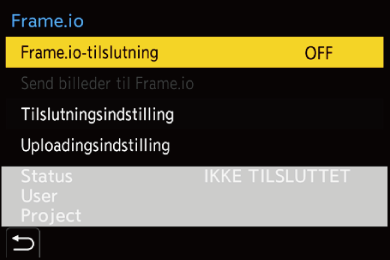
 Udfør [Indstilling af Wi-Fi-forb.] og [Parring(Frame.io)] når du tilslutter første gang.
Udfør [Indstilling af Wi-Fi-forb.] og [Parring(Frame.io)] når du tilslutter første gang.
[Indstilling af Wi-Fi-forb.]
Vælg [Ny forbindelse] og opret forbindelse.via Wi-Fi til adgangspunktet.
[Parring(Frame.io)]
En parringskode vises på kameraet.
Log på Frame.io fra en pc og angive parringskoden i skærmen til enhedsregistrering.
 Dette kan også indstilles ved at vælge [Frame.io-tilslutning]
Dette kan også indstilles ved at vælge [Frame.io-tilslutning]  [SET]
[SET]  [Parring(Frame.io)].
[Parring(Frame.io)].
 Du kan se [Status] vedrørende Frame.io på [Frame.io] menuskærmen.
Du kan se [Status] vedrørende Frame.io på [Frame.io] menuskærmen.
– [IKKE TILSLUTTET]: Tilslutning med Frame.io ikke startet
– [TILSLUTTER]: Prøver at slutte til Frame.io (ikke udført)
– [TILSLUTTET]: Tilslutning til Frame.io udført
– [TILSLUTTET(PÅ PAUSE)]: Kameratilslutning er sat i pause på Frame.io sitet
 Brugernavnet ([User]) og projektnavnet ([Project]) vises på kameraet når tilslutningen er udført.
Brugernavnet ([User]) og projektnavnet ([Project]) vises på kameraet når tilslutningen er udført.
|
– [Automatisk overførsel] – [USB] – Kopisikret optagelse
– [Bluetooth-funktion] – [Wi-Fi funktion] – Kopisikret optagelse – [Videoreparation] – [Stopmotion animering] – [Sheer Overlay]
– [Sporing] |
 Ændring af Wi-Fi Tilslutningsdestinationen
Ændring af Wi-Fi Tilslutningsdestinationen
Ændring af adgangspunkt etc. Under tilslutning til Frame.io.

 [
[![]() ]
]  [
[![]() ]
]  [Frame.io]
[Frame.io]  [Tilslutningsindstilling]
[Tilslutningsindstilling]  Vælg [Indstilling af Wi-Fi-forb.]
Vælg [Indstilling af Wi-Fi-forb.]
 Tryk på [DISP.] for at vælge forbindelsespunktet igen.
Tryk på [DISP.] for at vælge forbindelsespunktet igen.
 Afbryd forbindelsen til Frame.io
Afbryd forbindelsen til Frame.io

 [
[![]() ]
]  [
[![]() ]
]  [Frame.io]
[Frame.io]  [Frame.io-tilslutning]
[Frame.io-tilslutning]  Vælg [OFF]
Vælg [OFF]
 Køen til upload ryddes ikke selvom forbindelsen brydes (Wi-Fi) med Frame.io.
Køen til upload ryddes ikke selvom forbindelsen brydes (Wi-Fi) med Frame.io.
 Ophævelse af parring (Frame.io)
Ophævelse af parring (Frame.io)

 [
[![]() ]
]  [
[![]() ]
]  [Frame.io]
[Frame.io]  [Frame.io-tilslutning]
[Frame.io-tilslutning]  [SET]
[SET]  Vælg [Slet]
Vælg [Slet]
 Det sletter parringsinformationen med Frame.io og afbryder forbindelsen (Wi-Fi) med Frame.io.
Det sletter parringsinformationen med Frame.io og afbryder forbindelsen (Wi-Fi) med Frame.io.
 Køen til upload ryddes.
Køen til upload ryddes.
[Send billeder til Frame.io]
Hvis [Frame.io-tilslutning] sættes til [ON] kan billeder til upload reserveres manuelt.

 [
[![]() ]
]  [
[![]() ]
]  [Frame.io]
[Frame.io]  Vælg [Send billeder til Frame.io]
Vælg [Send billeder til Frame.io]
 Du kan også se skærmen for valg af billeder ved at trykke på den tilhørende Fn-knap [Send billeder til Frame.io].
Du kan også se skærmen for valg af billeder ved at trykke på den tilhørende Fn-knap [Send billeder til Frame.io].
 Billeder, som er filtreret af [Upload filformat] i [Uploadingsindstilling] vises.
Billeder, som er filtreret af [Upload filformat] i [Uploadingsindstilling] vises.

 Tryk på
Tryk på 
 for at vælge billederne og tryk på
for at vælge billederne og tryk på  for at sætte flueben.
for at sætte flueben.
 Billeder tilføjes i enden af upload-køen ved tryk på [DISP.].
Billeder tilføjes i enden af upload-køen ved tryk på [DISP.].
 Ved afspilning bliver billeder, der er reserveret til [
Ved afspilning bliver billeder, der er reserveret til [![]() ] og billeder, der allerede er overført angivet med [
] og billeder, der allerede er overført angivet med [![]() ].
].
[Uploadingsindstilling]
Indstillinger for upload af billeder.

 [
[![]() ]
]  [
[![]() ]
]  [Frame.io]
[Frame.io]  Vælg [Uploadingsindstilling]
Vælg [Uploadingsindstilling]
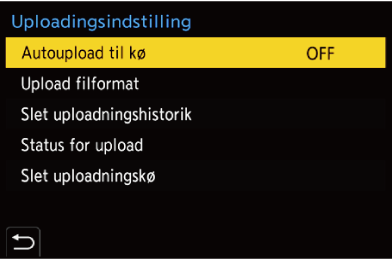
[Autoupload til kø]
Med indstillingen [ON] føjes billeder til upload-køen Frame.io i takt med, at de optages
[Upload filformat]
Vælg formatet på de filer, der skal uploades automatisk.
Med [Send billeder til Frame.io] kan du filtrere de filtyper der skal vises ved valg af billeder.
Du kan uploade proxy-videoer og billeder (JPEG/RAW)
[Slet uploadningshistorik]
Fjerner den ikon, der angiver et uploadet billede i forhold til billeder, der er blevet uploadet før.
[Status for upload]
Du kan se de tilknyttede projekter og antallet af filer, der mangler at blive uploadet osv.
Tryk på [DISP.] for at se flere oplysninger.
[Slet uploadningskø]
Sletter upload-køen for Frame.io.
Sletter ikonen som angiver, at et billede er i upload-køen.
 Billeder, der fjernes fra upload-køen, bliver ikke uploadet til Frame.io.
Billeder, der fjernes fra upload-køen, bliver ikke uploadet til Frame.io.
 Bemærkninger om Upload-køen (Liste over Overførselsreservationer)
Bemærkninger om Upload-køen (Liste over Overførselsreservationer)
Når kameraet er sluttet til Frame.io, bliver billederne i upload-køen overført til Frame.io.
 Hvis der stadig er billeder tilbage i upload-køen, fortsætter upload selvom kameraets tænd/sluk-kontakt er indstillet til [OFF]. Strømmen slukkes, når upload er færdig. Hvis [Afslut] er valgt for at afbryde strømmen, genoptages upload, når kameraet tændes næste gang.
Hvis der stadig er billeder tilbage i upload-køen, fortsætter upload selvom kameraets tænd/sluk-kontakt er indstillet til [OFF]. Strømmen slukkes, når upload er færdig. Hvis [Afslut] er valgt for at afbryde strømmen, genoptages upload, når kameraet tændes næste gang.
 Upload annulleres hvis tilslutningen til Frame.io afbrydes og fortsætter, hvis forbindelsen genoprettes.
Upload annulleres hvis tilslutningen til Frame.io afbrydes og fortsætter, hvis forbindelsen genoprettes.
 Upload-køen ryddes i følgende tilfælde:
Upload-køen ryddes i følgende tilfælde:
– [Slet uploadningskø] Udføres
– Parring med Frame.io annulleres
 Fjern ikke batteriet, mens kameraet er tændt. Det kan påvirke upload-køen negativt.
Fjern ikke batteriet, mens kameraet er tændt. Det kan påvirke upload-køen negativt.
|
– [Interval-video] – At trække et billede ud – [Video opdel] – Sletning af billeder – [RAW-behandling] |
